CWP es un panel de control de alojamiento web gratuito y de código abierto para servidores CentOS. CWP (
CentOS Web Panel) proporciona una poderosa interfaz web a través de la cual podemos administrar nuestros servidores CentOS y sus servicios, además de que CWP también se puede usar para crear y administrar servidores de alojamiento compartido.
Cada vez que instalamos CWP, automáticamente instala la pila LAMP completa (Linux, Apache, MySQL/MariaDB, PHP). Además de la pila LAMP, los siguientes softwares se instalan durante la instalación de CWP
- Servidor de correo electrónico:Postfix, Dovecot, spamassassin, DKIM, Antivirus, Webmail (Cubo redondo)
- CSF Firewall y generador de SSL
- Administración de usuarios incluye agregar y actualizar usuarios locales, administrar sesiones ssh, usuarios de FTP, límites de usuarios y monitorear las actividades de los usuarios
- Monitoreo en vivo de recursos y servicios del sistema como Apache, Mail y FTP
- Copia de seguridad
- AutoFixer para la configuración de su servidor.
En este artículo, discutiremos cómo instalar y configurar CWP en CentOS 7. A continuación se encuentran los requisitos de CWP:
- CentOS 7 mínimo recién instalado
- Una IP estática o fija
- Mínimo de 4 GB de RAM para instalar todos los módulos o software; de lo contrario, 1 GB de RAM para el sistema de 64 bits
- Mínimo de 10 GB de espacio en disco duro
- Nombre de host correctamente configurado
Pasemos a los pasos de instalación:
Paso:1 Configure el nombre de host y actualice el sistema
En caso de que no haya configurado el nombre de host de su sistema al instalar CentOS 7, utilice el comando hostnamectl para configurar el nombre de host.
~]# hostnamectl set-hostname "cwp.linuxtechi.com" ~]# exec bash
Actualice el archivo /etc/hosts.
[[email protected] ~]# echo "192.168.1.60 cwp.linuxtechi.com cwp" >> /etc/hosts
Actualice su servidor CentOS 7 y luego reinicie.
[[email protected] ~]# yum update -y && reboot
Paso:2 Descargue e instale la última versión de CWP
Descargue la última versión de CWP desde su sitio oficial (http://centos-webpanel.com), use el comando wget debajo
[[email protected] ~]# yum install wget -y [[email protected] ~]# cd /usr/local/src/ [[email protected] src]# wget http://centos-webpanel.com/cwp-el7-latest
Nota: En caso de que el enlace anterior no funcione, use 'http://dl1.centos-webpanel.com/files/cwp-el7-latest' con el comando wget anterior
Ahora inicie la instalación de CWP ejecutando "cwp-el7-latest"
[[email protected] src]# sh cwp-el7-latest
El tiempo de ejecución del script depende totalmente de su conexión a Internet porque descargará e instalará los paquetes necesarios de CWP. Una vez que el script se haya ejecutado con éxito, obtendremos un resultado similar al siguiente:
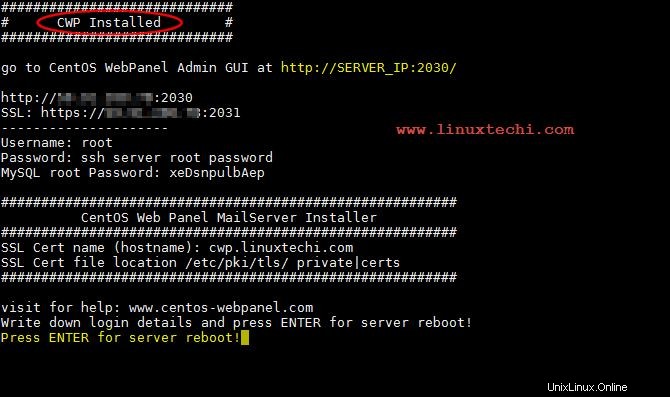
Anote la contraseña de usuario raíz de mysql y presione Intro para reiniciar su servidor.
Paso:3 Acceso al panel de control de administración de CWP
Una vez que el servidor esté en línea después de reiniciar, intente acceder al portal de administración de CWP desde su navegador web
http://IP_del_Servidor:2030
O
https://Servidor_IP:2031
Use el nombre de usuario como root y la contraseña sería la contraseña de root de su servidor.
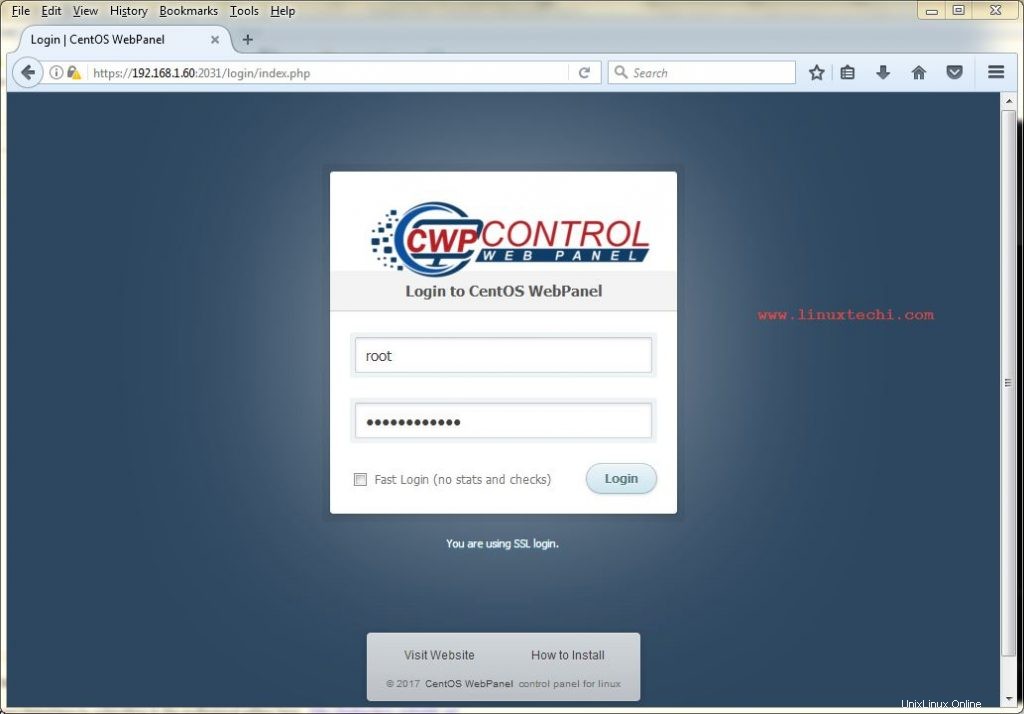
El panel de administración de CWP sería algo como lo siguiente
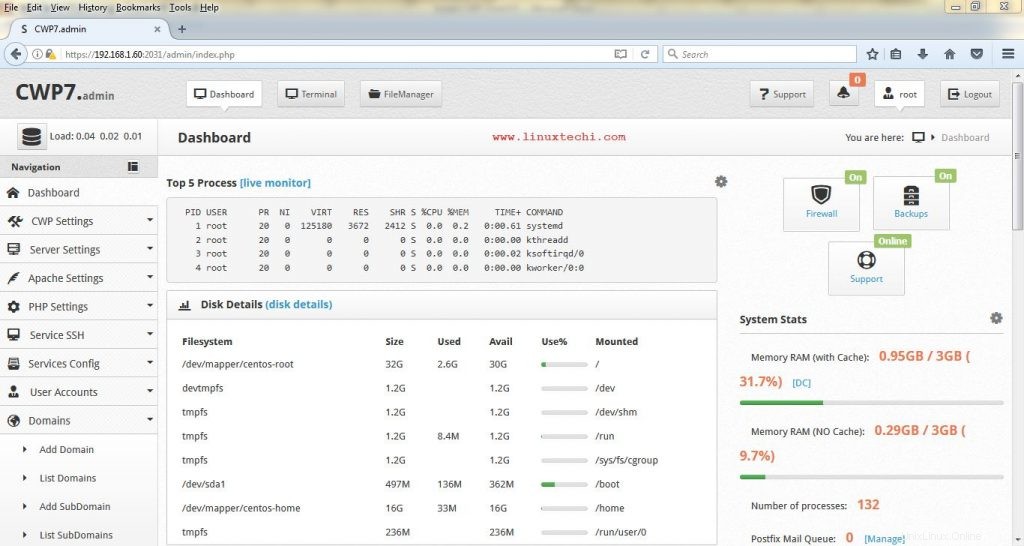
Este panel confirma que hemos instalado correctamente CWP. Ahora, para que su servidor esté listo para el alojamiento de dominios, debe realizar las siguientes tareas.
Configura tus servidores de nombres
Vaya a Función DNS -> Haga clic en Editar IP de servidores de nombres
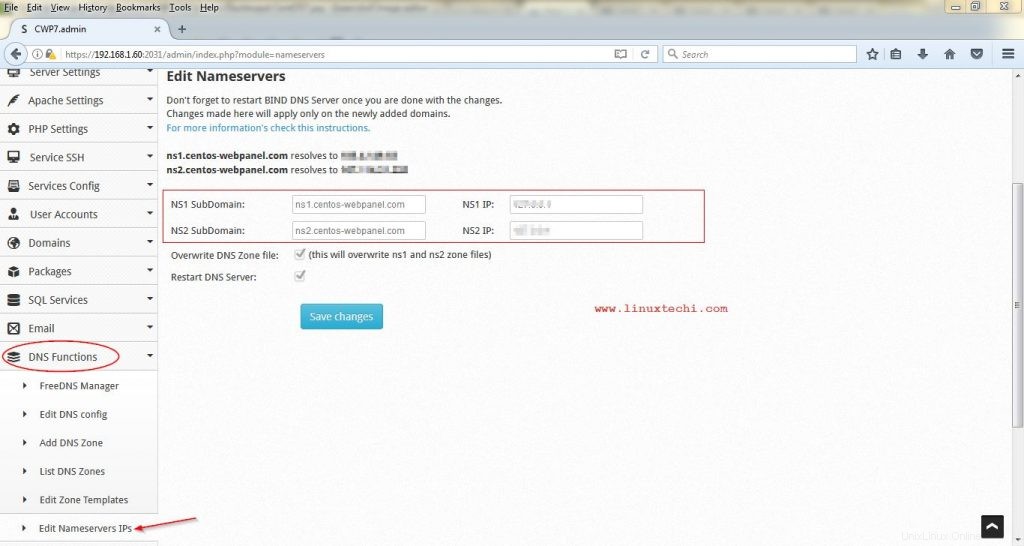
Guarde los cambios y reinicie el servicio de vinculación
Configurar IP compartida y correo raíz
Este paso es importante para el alojamiento de sitios web (Alojamiento compartido). Entonces, para configurar la IP compartida, vaya a Configuración de CWP –> Haga clic en Editar configuración y luego especifique la IP compartida (debe ser una IP pública).
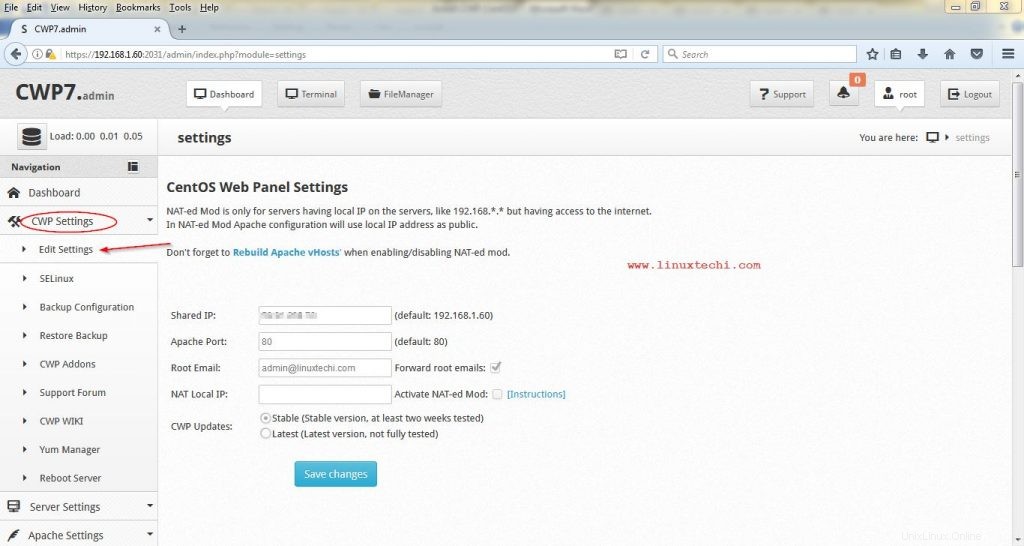
haga clic en guardar cambios
Configurar al menos un paquete de alojamiento web
Para configurar el paquete de alojamiento web, vaya a Paquetes -> Seleccione 'Agregar un paquete ' y especifique los valores requeridos y luego haga clic en la opción Crear, el ejemplo se muestra a continuación
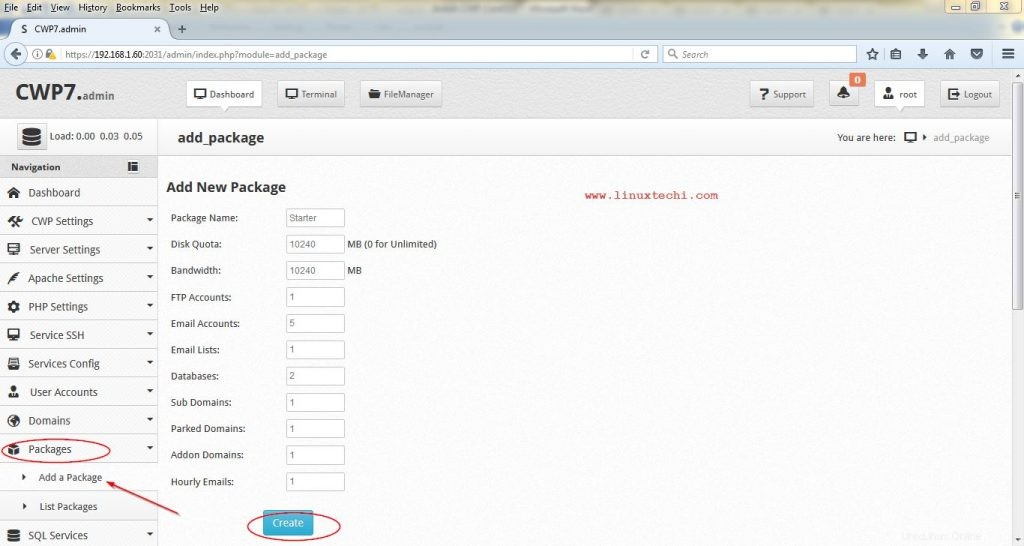
Añadir Dominio en su CWP
Para agregar un dominio en CWP, primero se debe crear una cuenta. Para crear una cuenta, vaya a 'Cuentas de usuario ’ –> Seleccione ‘Nueva Cuenta ', especifique el dominio en el que se creará el usuario, el nombre de usuario, el correo electrónico y el paquete, etc.
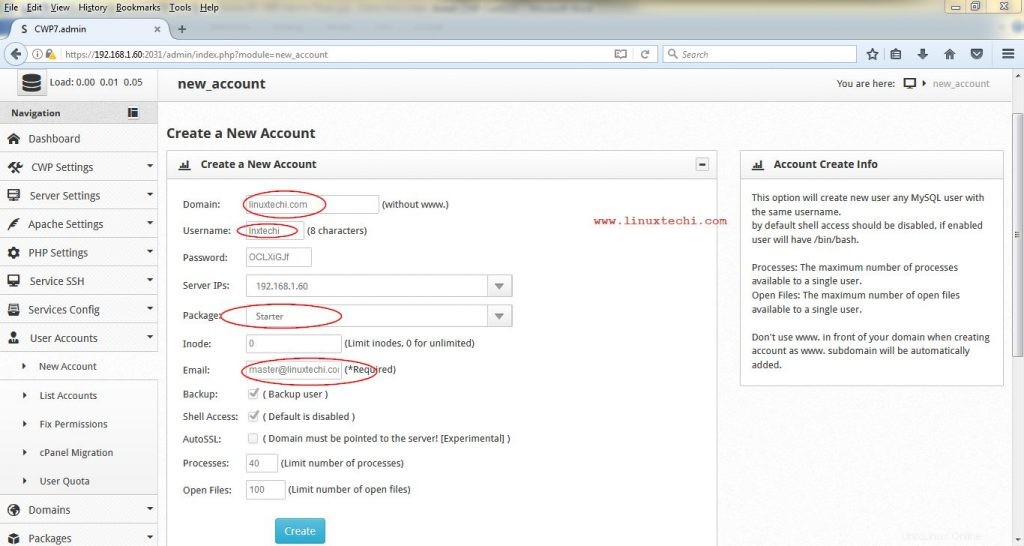
Haga clic en crear.
Ahora intentemos agregar un dominio, vaya a 'Dominios ' -> Haga clic en 'Agregar dominio ’, especifica el nombre de dominio que deseas agregar, en mi caso estoy agregando un nombre de dominio “amzlnx.com ”
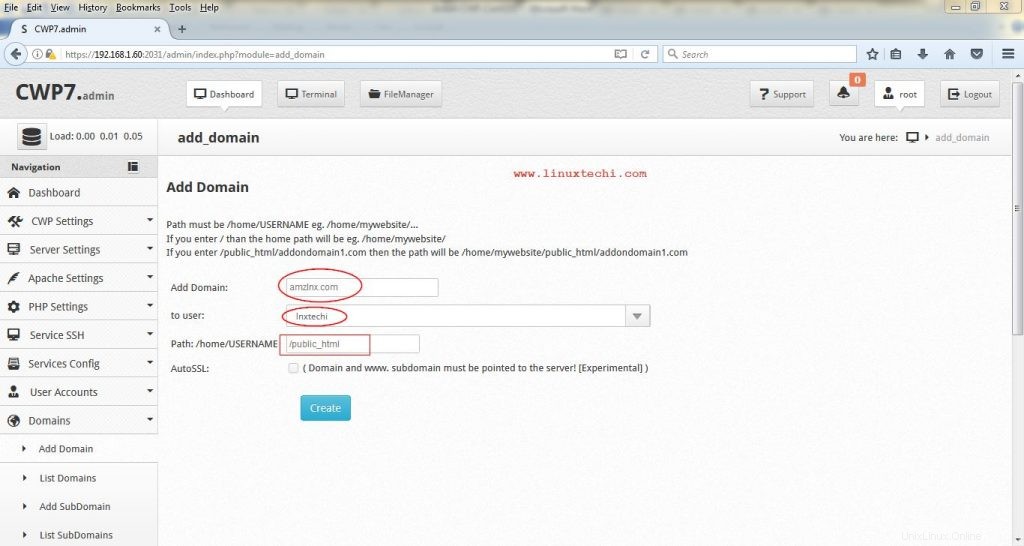
Haga clic en crear para agregar un dominio.
Las siguientes ventanas confirman que el dominio se ha agregado correctamente. La raíz de los documentos del dominio, el nombre del servidor, su alias y sus otros parámetros se han actualizado
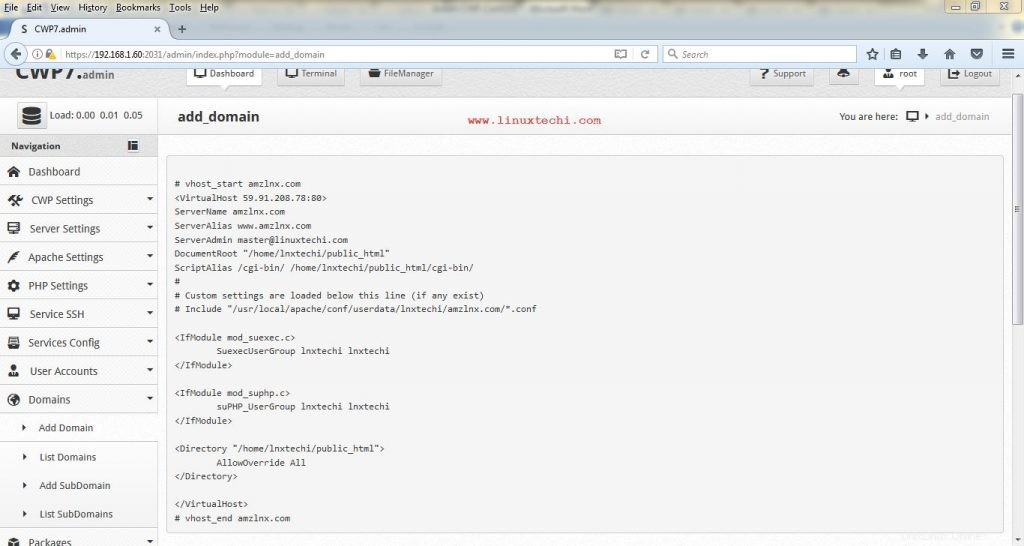
Eso es todo de este artículo. Espero que este artículo lo ayude a comprender la instalación de CWP en CentOS 7 y sus configuraciones básicas. Comparta sus comentarios y opiniones.